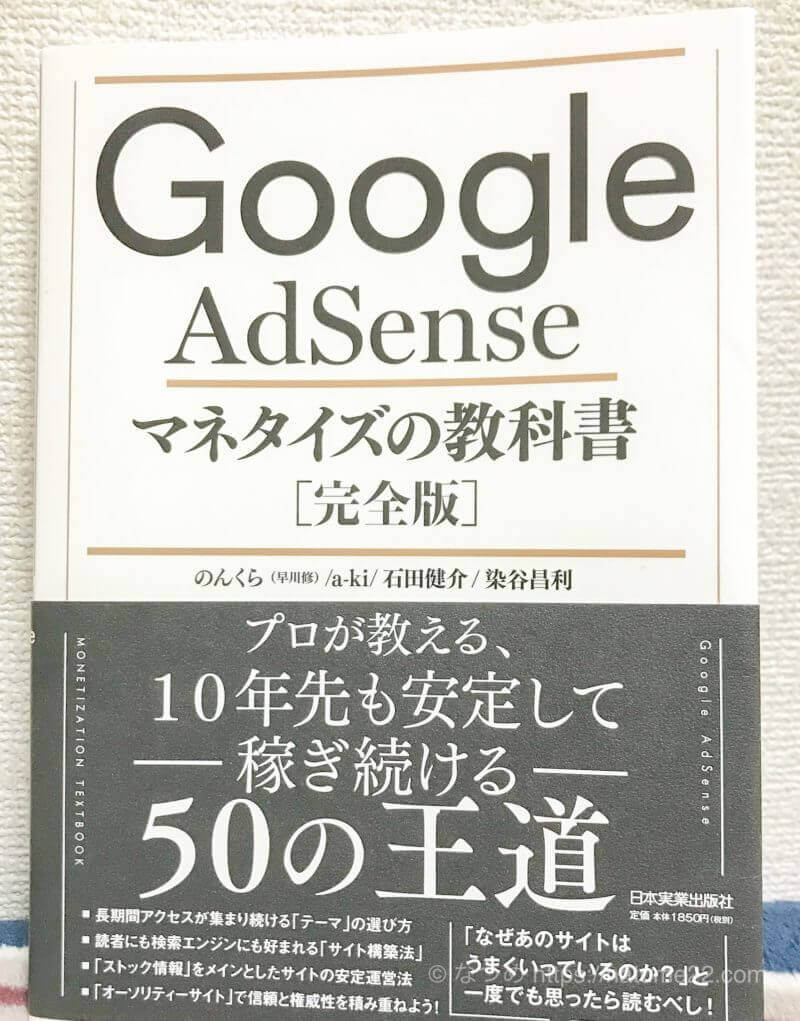このブログを始めてほどなく、パソコンを新しく買いました。
いろいろ迷った挙句、マウスコンピューター
![]() にてネット注文しました。マウスコンピューターはいわゆるBTOパソコンです。
にてネット注文しました。マウスコンピューターはいわゆるBTOパソコンです。
m-book B505S-M2S1-Aという商品です。今はもう売っていないです。マウスコンピューターは数量限定販売が多いのです。
パソコンの選び方などよくわかっておらず、今まで家電量販店の店員さんの言われるがままだった私ですが、今回は自分でオプションを選び、組み合わせ、満足のいく買い物ができました。
今回は、スペックとかよくわからない初心者でも、BTOパソコンは買えるよ!という内容です。
\公式HPを確認/
コスパ、選びやすさ、価格、性能文句なし!


BTOパソコンてなんだ?
今回初めて、私はこの言葉を知りました。
BTOとは、「Build To Order」の頭文字をとった略称で、受注生産を意味します。ご注文を受けてから製品を生産するので市販の完成品パソコンと比べて、プロセッサーやメモリー、ハードディスク、マウスなどお客様のご要望に応じたパソコンをお届けすることができます。
出典元:マウスコンピューター「BTOパソコンとは」
イメージ的には、セミオーダーって感じ?あくまでイメージですよ、イメージ。
必要な部品を選んだら、組み上げて送ってくれるパソコン、て感じです。基本的には工場から直送されるので、ネット通販です。


BTOパソコン・家電量量販店のメリット・デメリット
BTOパソコンでも、家電量販店でも、どちらで買ってもいいのですが、どちらにもメリット、デメリットがあります。
BTOパソコンのメリット
- 目的に合わせてカスタマイズできる
- 同じスペックで比べると、家電量販店より安い
- いらない付属ソフトなどがインストールされていない
BTOパソコンのデメリット
- それなりの知識がないと、どれを選んだらいいかわからない
- 店員さんに相談したりできない
- 修理は基本、郵送(持ち込みではない)
- 基本的にはネット通販のため、すぐには届かない
- 届くまで現物は見られない
家電量販店のメリット
- 店員さんに相談できる
- 現物を店頭で確認できる
- その場で持ち帰ることができる
- 修理は買ったお店に持ち込める場合が多い
家電量販店のデメリット
- 同じスペックで比べると、BTOパソコンより割高
- 自分の必要とするスペックの組み合わせの商品があるとは限らない
- 付属ソフトなどが大量にインストールされていたりして邪魔


BTOパソコンメーカーのマウスコンピューターにしようと決めた理由
BTOパソコンに決めた理由
これはもう単純に、そのほうがスペックに対して割安で、コスパが良いことが分かったから、です。
調べれば調べるほど、同じ値段でもBTOにすれば一つ上のスペックにできるのに、というのが出てきてしまうんですよね。
パソコンのスペックとかよくわかっていないくせに、お得な買い物をしたいという意識は強いものですから、割高な家電量販店で買うのは馬鹿らしいなと思えてきてしまって、今回はBTOパソコンにしよう!と知識もないのに決めました。
マウスコンピューターに決めた理由
BTOパソコンってマニア向けというか、素人が手を出してはいけない雰囲気だと思い込んでいた私にとって、親しみやすさは重要でした。
その点マウスコンピューターはCMでもよく聞きますし、サイトも明るく見やすかったため、買いやすい感じがしました。
また、サポートが充実していて、24時間365日、サポートセンターに電話がかけられます。
行ける範囲に実店舗(東京では秋葉原)もあったのも大きいです。
\公式HPを確認/
マウスコンピューターでのBTOパソコン購入手順前半(パソコン店の選択~使用目的決定)
家電量販店かBTOパソコンか決める
上記の理由で、今回はBTOで買うと決めました
デスクトップかノートパソコンか決める
我が家には処分できていない古いデスクトップがあります。
子どもの対応などに追われていると、デスクトップのように場所が限られているとちょっと使いにくいので、今回はノートパソコンに決定。
特にモバイルで使うつもりはなかったので、大きさはスタンダードを選択。
BTOパソコンショップを決める
上記の理由で、親しみやすさからマウスコンピューターに決定。
パソコンの使用用途を考える
これ、大事です。今回のパソコンを買う理由です。そのパソコンで具体的に何をしたいか、を決めておかないとスペックが足りなかったり、逆にオーバースペックになってもったいなかったりします。
今回の私は、ブログの更新(簡単な画像処理)と、Lightroomによる写真の管理編集が目的でした。
ブログの更新と写真の管理編集だと、写真の管理編集のほうが高いスペックが必要です。
パソコンは、必要スペックが高いほうに合わせて選択します。じゃないとちゃんと動きませんからね。
マウスコンピューターでのBTOパソコン購入手順後半(予算をもとにパソコンのスペックを決めていく)
今回のノートパソコン購入はLightroomによる写真の管理編集に合わせて選びます。
こちらの記事を参考に考えました。studio9さんは、とってもわかりやすい写真撮影指南のサイトです。
失敗しない現像用PCのスペック(2017年現在)
OS:WindowsでもMacでもOK
CPU:Intel Core i5 または Corei7
メモリー:8GB以上(できれば16GB)
メインストレージ:SSD 240GB以上(できれば500GB以上)参照元:studio9
このようにおすすめされていました。これをもとに決めました。
パソコンのスペックは、高ければ高いほど、当然ながら値段も高いです。なので、価格と性能のちょうどいいところを探ります。
私の今回の予算は上限10万、より安く買えればなお良し、と考えていました。
目的にあわせてCPUを選択する
1から決めていかなければいけないBTOパソコン、どこから決めていくか、というとCPUからです。
CPUはパソコンの頭の良さですね。そのパソコンでやりたいことによって、必要十分な頭の良さが変わります。
Lightroomでの写真の管理編集に必要、推奨されるCPUはIntel Core i5またはIntel Core i7。
Intel Core i7の方が高性能です。
当然いいものの方が買いたくなってしまいますが、Intel Core i7にすると、メモリなどのことも考えると予算オーバーしそうだったので、断念。
Intel Core i5で手を打つことに。
ブログの更新などだけなら、Intel Core i3でも問題なさそうです。
メモリの大きさを考える
メモリってよく聞くけどなんなのかというと、キャパってところです。
よく言いますよね、キャパオーバーとか。
メモリが大きいと、いろんなことを同時にたくさん処理できるパソコンになります。メモリはパソコンのスピードに直結する部分です。
Lightroomでの写真の管理編集に必要、推奨されるメモリは最低8GB。できれば16かそれ以上。
メモリに関しては、私は初心者ながら、大きければ大きいほど快適、というイメージがあります。非常に動作に影響してきます。
写真の管理編集って、このメモリをかなり食うんですよ…うちのポンコツデスクトップは、メモリ不足でフリーズしまくりです。
だからメモリはより大きくしたい、ところなんですが、何しろ高くなります。
今回私は、メモリだけはせめて少しはと頑張って、標準8GBのところ、カスタマイズで16GBにしました。
ブログの更新やウェブを見るくらいなら、8GBでおそらく大丈夫です。
メインストレージを決める
メインストレージは記憶媒体です。容量です。これが大きいと写真とけ動画とかたくさん保存できます。
従来からあるHHDと、SSDがあります。
HHDとSSDの違いは速度。SSDの方が早いです。起動の速度にも影響します。
ただ、HHDの方が大容量で安いです。ここは予算と性能のせめぎ合いです。
今回も迷いましたが、結局、SSDを256GBに増やすカスタマイズ。
もう少し容量があればいいなとは思いましたが、必要なら外付けハードディスクなどを使えばいいかなと。
やはりスピード重視の選択となりました。
ブログの更新やウェブサーフィンとは直接関係がないような気もしますが、SSDだと起動は爆速ですね。めちゃめちゃ早い。
そういう意味では、SSDはみんなにオススメ。ちょっと高いですけど。
容量は、保存したいものや分量で決めて下さい。
今回カスタマイズしたマウスコンピュータのパソコンのスペックと価格
今回のノートパソコン(m-book B505S-M2S1-A)の主要部分の構成は以下の通りとなりました。
- OS:Windows10Home64ビット
- CPU:インテルCorei5-7200Uプロセッサー
- メモリ:16GBメモリ
- ストレージ:256GB SSD
- 液晶:フルHD対応15.6型ワイド液晶パネル
- 光学ドライブ:なし
この内容で89,400円(税抜き)となりました。
以上に、オフィスを入れて(10,000円)、3年保証(9,000円)と送料(3,000円)がつき、税込み合計は120,312円となりました。
総額では10万を超えましたが、まあ本体価格が10万円以下なので許容範囲です。
保証つけてるしね。
ちなみに、同じくらいのスペックを参考までにビックカメラのネットショップで見てみたところ、このあたりかな、と思います。

オフィス抜きの価格ですから、 マウスコンピューター のほうがかなり割安だったことがわかります。
マウスコンピューターは初心者のBTOパソコン購入にぴったりです
注文後、約1週間でノートパソコンは無事に届きました。
余計なソフトも入っていないすっきりとしたデスクトップで、久々に真新しいパソコンを手に入れてにやにやしてしまいました。
なんだか難しいような印象のあるBTOパソコン。でも、目的をはっきり決めておけば、さほど迷わずにすみます。
特に今回購入したマウスコンピューターは、もちろん幅広くカスタマイズはできますが、そこまで選択肢が細か過ぎないところが逆にありがたいです。
メーカーの違いや型番まで各種選べるとなってしまうと、私レベルでは違いもわからず、すごく迷ってしまいます。
初心者には、CPUやメモリやメインストレージを選べるくらいで充分です。
今回はとっても良い買い物ができました!
パソコンを買うときには、BTOパソコンも検討してみて下さい。
コスパが良くてすごくいいですよ!
今回購入したマウスコンピューターの公式ページはこちらです!頻繁に限定セールやってますので要チェックです!
↓
\公式HPを確認/
コスパ、選びやすさ、価格、性能文句なし!
それでは!